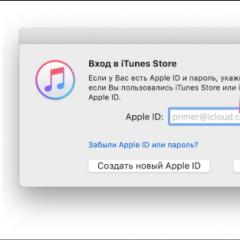Як користуватися iTunes на iPhone та iPad - інструкція та поради. Як користуватися програмою iTunes Як працювати з програмою айтюнс
iTunes на Mac вже багато років відіграє багато ролей. По-перше, це медіакомбайн, який може відтворювати, зберігати та організовувати музику, скопійовану з CD-дисків на жорсткий диск вашого Mac. Незабаром після цього він став засобом завантаження музики в iPod, щоб можна було носити свою музичну колекцію з собою.
Потім iTunes став магазином для купівлі та скачування музики… і фільмів, ТВ шоу, аудіокниг, подкастів тощо. Це був засіб для синхронізації інформації між пристроями Mac та iOS. Тепер до перерахованого вище сюди можна додати і можливість зберігати музику в хмарі — Apple Music.
Отже, з чого потрібно розпочати знайомство з iTunes? Звичайно, з створення Apple ID.
Що таке Apple ID?
Ключем до більшості функцій iTunes, особливо якщо це пов'язано з Інтернетом є Apple ID.
Apple ID— це обліковий запис, який ви використовуєте для доступу до будь-яких онлайн-сервісів Apple, включаючи iCloud, iTunes Store, Apple Music та багато іншого.
Apple ID – це адреса електронної пошти, яка у вас вже є (якщо ні, ви можете безкоштовно отримати її від Apple) та пароль, який ви придумали.
Впевнений на 100%, що у вас вже є Apple ID, тому що при першому запуску Mac (або iPhone, iPad або iPod Touch), вам пропонується ввести свій Apple ID або створити його, у мене їх два.
Якщо у вас є Apple ID, ви можете використовувати його для iTunes. Хоча ви можете мати кілька Apple ID (як я), але набагато простіше використовувати той самий для всіх сервісів Apple.
Як зайти під своїм Apple ID в iTunes Store
Коли ви вперше відкриєте iTunes і погодитеся з декількома умовами умов, ви повинні будете авторизуватися у вже наявному Apple ID. Якщо ви не маєте Apple ID, див. наступний розділ.
1. Натисніть Продовжити.
2. Введіть свій Apple ID.
3. Натисніть Увійти.
4. Введіть свій пароль. 
5. Натисніть Увійти.

Якщо ви вже використовуєте iCloud для зберігання музики або підписка Apple Music (читайте також ), iTunes почне автоматично завантажувати музичний контент та плейлисти з вашої музичної бібліотеки iCloud.
Як створити Apple ID з комп'ютера та увійти до iTunes Store
Якщо у вас немає Apple ID, то слідую крокам нижче ви зможете створити його, після того, як відкриєте iTunes і погодьтеся з кількома умовами.
Щоб створити Apple ID з комп'ютера, тобі знадобиться:
- Реальний e-mail, згодом це і буде твій Apple ID для авторизації на всіх пристроях.
- Складний пароль (8 або більше символів, що включає літери верхнього та нижнього регістру і хоча б одну цифру)
- Знати свою дату народження
- Три питання для безпеки та відповіді на них, у майбутньому за їх допомогою можна буде .
- Другий Email для відновлення пароля, якщо ви не використовуватимете двофакторну автентифікацію з ідентифікатором Apple ID.
Також вам знадобиться інформація про банківську картку для майбутніх покупок.
Після того, як ви будете готові, запустіть iTunes і почніть реєстрацію Apple ID.
1. Натисніть Обліковий запис -> Увійти 
2. Натисніть Створити новий Apple IDта дотримуйтесь інструкцій на екрані. Потім вам потрібно буде зайти до свого облікового запису iTunes. 
3. Натисніть Обліковий запис -> Увійти
4. Введіть свій Apple ID.
3. Натисніть Увійти.
4. Введіть свій пароль. 
5. Натисніть Увійти.
Якщо у Apple ID увімкнено двофакторну автентифікацію, введіть шестизначний код підтвердження з іншого пристрою.
Як підключити Apple Music
Якщо ви не впевнені, чи сподобається вам Apple Music, спробуйте безкоштовну тримісячну передплату. Після закінчення пробної підписки послуга буде коштувати 75 рублів на місяць для студентів, 169 рублів для решти користувачів та 269 рублів сімейна підписка, які використовують сімейний iCloud.
Як оформити передплату на Apple Music
Навіть в епоху Apple Music, де передплата та хмарні музичні сервіси понад популярні, ви все одно можете купувати пісні та альбоми в iTunes Store. Ви також можете купити або орендувати фільми та телешоу, купити аудіокниги та скачати підкасти.
Кроки аналогічні всім цих типів контенту. Ось як купити пісню, яка після покупки завантажитися на ваш Mac (для Windows ті самі кроки).
1. У меню меню мультимедіа виберіть « Музика«.
2. Перейдіть на вкладку « Магазин» та знайдіть музику, яку хочете купити. 
3. Натисніть ціну.
4. Введіть свій парольвід Apple ID. 
Айтюнс (Тунець) – медіаплеєр, призначений для роботи з музикою та фільмами на пристроях концерну Apple. Сьогодні програму можна безкоштовно встановити не лише на iPhone, iPad, iPod, а й на комп'ютер із ОС Windows та Mac. Без неї неможлива повноцінна робота гаджетів фірми Apple.
Призначення
iTunes – не лише сервіс для файлообміну. Він став чудовим помічником для встановлення програм, синхронізації з гаджетом. Для користувачів мобільних пристроїв ця програма незамінна. Основні функції сервісу:
- Робота з мультимедійними файлами – навігація в бібліотеках, створення плей-листів, зміна метаданих у музиці (назва, автор, обкладинка), відтворення аудіо та відео;
- Синхронізація з пристроєм, на якому встановлена програма;
- Перенесення даних на інші пристрої – з комп'ютера на мобільний пристрій та навпаки;
- створення резервних копій для відновлення даних при необхідності;
- Відстеження розташування гаджета з комп'ютера;
- Оновлення ПЗ;
- Інтернет-радіо;
- Придбання об'єктів мультимедіа у магазині iTunes, AppStore. Деякі файли доступні для вільного завантаження.

Як встановити
Медіаплеєр російською мовою можна завантажити з офіційного сайту Apple. Багато сайтів та торентів також пропонують встановити додаток, але краще вибрати офіційний сайт розробника. Це дає гарантію встановлення перевіреної якісної версії безкоштовно та без СМС-повідомлень з кодами активації.

Процес завантаження включає такі етапи:
- Увійти на сайт компанії-розробника;
- У лівій частині вікна знайти розділ iTunes. Після його відкриття у лівій частині вікна з'явиться кнопка Завантажити. Після її натискання розпочнеться встановлення сервісу. Він підійде для всіх видів Windows та мобільних пристроїв;
- Для встановлення програми на комп'ютер з ОС Macintosh потрібно подивитися вниз та знайти посилання Завантажити iTunes для Macintosh;
- Далі слід відкрити завантажену програму та авторизуватися. Для цього потрібно ввести дані, отримані при реєстрації Apple ID;
- Налаштовуємо програму для окремого користувача. За допомогою комбінації Ctrl+S відкриваємо бічне меню, а натисканням клавіш Ctrl+B – верхнє меню. У верхньому меню виконуємо команди "Налаштування" → "Джерела" та вибираємо медіа, які знадобляться. Їх треба відзначити галочками.
У цьому відео детально розглянуто як скинути музику на iPhone через iTunes.
Важливо! У деяких випадках на комп'ютері з Windows не вдається встановити програму. Це розрядністю операційної системи. Вони бувають 64-розрядні та 32-розрядні. Тип медіаплеєра має відповідати розрядності ОС. Дізнатися її можна так: натискаємо кнопку Пуск, у рядку пошуку вводимо слово "система". У вікні знаходимо рядок Тип системи.
Використання програми
Після успішної інсталяції програми можна почати наповнювати медіатеку, відтворювати медіа та виконувати інші завдання. Для завантаження об'єктів слід вибрати потрібний розділ (Музика, Фільми тощо) та перетягнути необхідне у вікно. Інший спосіб – у меню знайти розділ "Файл" та вибрати команду "Додати файл\папку".
Перенести об'єкти з бази на згадку про гаджет можна за допомогою синхронізації. У програмі слід натиснути на значок iPhone та кнопку "Синхронізувати". Далі вибираємо тип синхронізації – окремі об'єкти чи вся медіатека.
Якщо відбулася втрата інформації на гаджеті, її можна відновити за допомогою iTunes. Зберігання копій даних відбувається на жорсткому диску. Згодом з'являються нові версії та оновлену програму. Для цього можна просто видалити старий та завантажити новий варіант. Іншим шляхом можна оновити програму через Update. Для цього запустити його та в меню "Довідка" вибрати пункт "Оновлення". Потім починається пошук нових версій і за наявності з'являється діалогове вікно з питанням "Доступна нова версія програми iTunes. Завантажити її прямо зараз?" Натискаємо кнопку Завантажити. Або скористайтеся відео-інструкцією, наведеною нижче.
Магазин iTunes Store
У програмі доступний список платних файлів, які можна придбати або взяти напрокат (у випадку з фільмами) у спеціальному онлайн-магазині iTunes Store. У ньому є фільми, музика, книги, подкасти, iTunes U, App Store.
Для завантаження матеріалів потрібно пройти реєстрацію в магазині, для цього запускаємо програму Айтюнс.
- Натискаємо у розділі Магазин на "iTunes Store". Праворуч нагорі є пошук, в якому пишемо назву будь-якої безкоштовної програми, наприклад Viber або Skype і натискаємо Enter;
- Після цього поряд з іконкою програми натискаємо "Free". У вікні натискаємо на "Створити новий обліковий запис" → "Далі";
- Ставимо галочку на угоді умов та натискаємо "Далі";
- Заповнюємо реєстраційні дані та натискаємо "Далі";
- Наступного кроку слід вказати реквізити, з яких буде здійснюватися оплата завантажених матеріалів. Якщо платити за скачку ви не бажаєте, то в полі "Кредитна картка" вибираєте "None".
- Після цього заходимо в поштову скриньку, яку ви вказали при реєстрації, в листі від Apple переходимо за посиланням "Підтвердити зараз".
- У вікні водимо email і пароль, який вказали при реєстрації. Тиснемо "Підтвердити адресу"→"Повернутися в магазин"→"Готово". Вітаємо! Ви дізналися, як створити Apple ID.
Крім звичайних типів файлів (музика, книги) у списку розділів програми вказані iTunes U та App Store. Перший розділ призначений для завантаження безкоштовних навчальних матеріалів. Користувачеві надається понад 1 млн. книг, лекцій, відео, інших навчальних предметів. Усі вони надані провідними навчальними закладами світу.

App Store – магазин додатків, які можна купити чи завантажити безкоштовно. Під час завантаження файлу можна перенести його на пристрій за допомогою команди "Пристрої →Програми". У списку знайти потрібний об'єкт та виконати дії "Встановити → Синхронізувати". Вартість завантаження більшості файлів невелика – до 1 долара, тому цей ресурс дуже популярний серед користувачів.
Вітаю вас, любителі планшетних комп'ютерів, у цьому випадку любителі iPad.
Сьогодні я постараюся написати максимально докладний мануал, в якому спробую відповісти на популярне питання, яке задає велику кількість користувачів Apple пристроїв: як користуватися iTunes.
Якщо ви не знаєте, то програма iTunes служить для керування вашим гаджетом (iPad, iPhone або iPod) безпосередньо з персонального комп'ютера під операційними системами: Windows або Mac OS.
Також за допомогою даного інструменту ви можете робити перепрошивку пристрою та закидати на нього різні мультимедійні файли (відео, музику тощо)
Ну що ж, давайте приступимо, і почнемо розбиратися, як скористатися програмою iTunes. Почнемо ми тему “Як користуватись iTunes”, природно, із завантаження та встановлення самої програми на вашому персональному комп'ютері.
Завантажити та встановити iTunes можна на офіційному сайті компанії Apple, ось пряме посилання на сторінку завантаження — . На сторінці, що відкрилася, введіть свою електронну поштову скриньку і клацніть по, великій, зеленій кнопці “Download”.
Увага: не скачуйте iTunes зі сторонніх сайтів, а то ризикуєте підхопити вірус на свій комп'ютер, що, погодьтеся, не приємно.
Налаштування зовнішнього вигляду
Після того, як ви завантажуєте та встановите програму, вам потрібно налаштувати її зовнішній вигляд, щоб усі менюшки та інші необхідні речі були завжди на увазі і все було правильно. Насамперед зробіть видимий рядок меню в програмі, для цього натисніть клавіші: CTRL+B. Отже, тепер ми маємо більше пристойний вигляд інструменту, але це ще не все.
Тепер зробіть видимим бічне меню (саме за допомогою цього меню ми будемо робити всі необхідні операції), для цього натисніть клавіші: CTRL + S.
Тепер ви стали практично майстром iTunes. Можете переходити до більш складних речей, наприклад завантаження відео на ваш гаджет.
Для завантаження файлів (відео, аудіо, книги) на ваш Apple гаджет:
- Підключіть пристрій до комп'ютера, бажано за допомогою USB-кабелю (йшов у комплекті з самим гаджетом);
- У бічному меню у полі “Медіатека” виберіть папку, яка підходить до вашого контенту. Наприклад, якщо хочете завантажити музику, виберіть “Музика”, якщо хочете завантажити відео, то вибирайте пункт “Фільми”;
- Після того, як ви оберете відповідну папку праворуч від бокового меню з'явитися робоча область на яку вам потрібно буде перенести необхідні файли (за аналогією з тим, як ви переносите файли з папки до папки).
Варіанти синхронізації
Синхронізувати iTunes та ваш пристрій можна двома способами: безпосередньо за допомогою підключення вашого гаджета до комп'ютера і, другий, бездротовий спосіб – синхронізація за допомогою Wi-Fi мережі, нижче ми розглянемо обидва ці варіанти.
За допомогою кабелю
1. Підключіть гаджет до комп'ютера;
2. Запустіть iTunes;
3. У бічному меню виберіть пристрій (якщо воно там не відображається, значить, ви його не підключили);

4. На панелі праворуч від бокового меню, внизу вікна програми, ви знайдете велику кнопку з написом “Синхронізувати”;

5. Натисніть на цю кнопку і додані файли (відео, аудіо, книги), магічним чином, з'являться на вашому Apple пристрої.
Wi-Fi
Відповідь на запитання: ”Як користуватися iTunes” була б не повною, якби я не розповів про синхронізацію Wi-Fi. Для того, щоб використовувати синхронізацію по Wi-Fi вам потрібно її спочатку налаштувати, для налаштування вам, знову ж таки, доведеться підключити ваш пристрій до комп'ютера.
Але не бійтеся, після налаштування все буде ок, і ви можете синхронізуватися без проводів. Налаштовуємо:
- Підключаємо гаджет до комп'ютера та запускаємо програму iTunes;
- У боковій панелі виберіть пристрій;
- У робочій області (перебуває праворуч від бокового меню) перейдіть на вкладку огляд;
- Спустіться вниз і в полі "Параметри" поставте галку навпроти "Синхронізація цього iPad Wi-Fi".

Синхронізація налаштована, тепер, коли потрібно синхронізувати ваш пристрій вам потрібно:
- Зайти до налаштувань вашого гаджета;
- Вибрати пункт "Параметри";
- Знайдіть рядок “Синхр. з iTunes по Wi-Fi” і натисніть на неї, у меню натисніть кнопку “Синхронізувати”.

Доступ до iTunes Store
Також з iTunes можна отримати доступ до магазину App Store, в якому можете завантажити відео, музику, книги та програми. Щоб отримати доступ до iTunes Store, у бічній панелі, виберіть “iTunes Store”.
Увага: для того, щоб з'явилася можливість завантажувати файли (відео, аудіо і т.д.) на Apple пристрій вам необхідно зареєструвати Apple ID.
Оновлення програми
Щоб не піддавати ваш домашній комп'ютер та Apple пристрій ризику зараження вірусами, рекомендуємо регулярно перевіряти та завантажувати нові версії iTunes. Для того, щоб перевірити наявність оновлень, вам потрібно: в меню вибрати пункт "Довідка", в меню довідка виберіть пункт "Оновлення". Програма автоматично перевірить наявність оновлень, якщо такі знайдені, вони автоматично будуть завантажені.
На цьому все, сподіваюся, я бодай коротко відповів на запитання: ”Як користуватися iTunes”. Не забуваймо залишати коментарі.
iTunes Store – це магазин від компанії Apple, що розповсюджує музику, відео та ігровий контент для iPhone та інших пристроїв. Магазин доступний у багатьох країнах світу та користується широкою популярністю серед користувачів. Про те, як працювати в цьому додатку, і йтиметься у цій статті.
Використання
Давайте спочатку розберемося, як користуватися iTunes Store. Щоб переглянути вміст, слід вибрати категорію з нижньої частини екрана, наприклад, відео. Якщо в цьому рядку немає те, що вам потрібно, натисніть Ще. Для сортування матеріалу, що відображається, налаштуйте фільтр у верхньому рядку. Щоб знайти вміст, натисніть на відповідний знак у нижній панелі. Якщо він не видно, то клацніть Ще.
Як створити обліковий запис
Коли ви увійдете в програму вперше, вас попросить вказати найбільш зручний спосіб оплати для здійснення покупок. Якщо ви не хочете це робити, дотримуйтесь наступної інструкції.
Якщо у вас вже є Apple ID, то ви зажадаєте вказати спосіб оплати. Але після входу до магазину ви зможете його видалити. Новий запит на введення способу оплати не буде відображатися до першої покупки.

Якщо у вас відсутній ідентифікатор, то, щоб створити обліковий запис без вказівки способу оплати, слід провести його створення.

Процес реєстрації на мобільному пристрої є абсолютно ідентичним.
Як викласти свою музику в iTunes Store
Якщо ви хочете опублікувати свою музику, ви повинні почати працювати з самою компанією. Якщо ви вирішите робити це самі, то виникне багато клопоту, тому що необхідно дотримуватися безлічі правил. Ми рекомендуємо використовувати CD Baby та TuneCore. Процес розміщення займає до трьох діб. Зазвичай людям платять по 70 центів за пісню та 7 доларів за альбом. Для отримання коштів необхідно зареєструватися в гаманці PayPal.
Якщо ви хочете відключити передплату, то спочатку зайдіть в Айтюнс на вашому комп'ютері. Перейдіть на вкладку Обліковий запис -> Переглянути.

У новому вікні вкажіть ваші дані.

Внизу сторінки знаходиться блок Налаштування. Поруч зі словом Передплати натисніть Керувати. Перед вами з'явилися всі ваші передплати.

Щоб скасувати поряд із пунктом Автовідновлення, натисніть Вимкнути.
Змінюємо пароль
Давайте розберемося, як змінити пароль від Apple ID на Айфоні, і, отже, в Айтюнс стор. Спочатку перейдіть до App Store. Перейдіть до вкладки Добірка. Там натисніть на ваш ідентифікатор. У новому вікні клацніть Переглянути. Буде здійснено запуск браузера. Після цього натисніть на ваш e-mail. Виберіть країну, а потім введіть ваші дані. На питання, що відкрилися перед вами, необхідно дати вірні відповіді. Далі перейдіть до розділу Безпека. Натисніть Редагувати пароль. Далі вводите ваш поточний пароль та новий, перевіряєте дані та зберігаєте.

Ось таким чином влаштовано роботу в iTunes Store. Розібратися з нею зможе навіть новачок. Якщо ви знаєте якусь цікаву інформацію про цей магазин, пишіть її в коментарях.
Для користувачів смартфонів або планшетів на Android немає певних програм для завантаження контенту. Пов'язано це з більшою відкритістю операційної системи, будь-які файли можна надіслати на пристрій за допомогою системних засобів Windows. Власникам мобільних гаджетів, керованих iOS, доводиться постійно мати справу з програмою iTunes, яка завантажується з сайту компанії Apple. Усі дії щодо обміну даними з ПК необхідно виконувати саме за допомогою програми. У цьому огляді ми розберемося з тим, як працювати в iTunes.
Встановлення iTunes
Звичайно, перед тим як почати використання програми, її необхідно встановити. Основним джерелом для завантаження цієї програми є офіційний сайт Apple. Для завантаження достатньо відкрити сайт, знайти розділ, присвячений програмі та вибрати останню версію програми. Система автоматично запропонує оформити розсилку новин від Apple. Робити це необов'язково, але за потреби галочки можна залишити.
Після того, як програма буде завантажена, починаємо безпосередню установку. Процес не займе багато часу, при цьому, крім Айтюнса, на комп'ютер будуть встановлені всі драйвера, що забезпечують роботу техніки Apple. Як тільки установка завершиться, ви зможете сміливо підключати свій гаджет для виконання таких завдань:
- завантажувати аудіо та відео файли;
- встановлювати у смартфон програми;
- працювати із резервними копіями;
- відновлювати пошкоджені гаджети Apple.
Крім перерахованого, програма може виконувати інші функції. Однак для роботи зі смартфонами та планшетами нам знадобляться саме ті, що перераховані вище. Решту функціонала можна без особливих труднощів вивчити самостійно в процесі використання.
Як користуватись Айтюнс – покрокова інструкція
Завантаження музики
Останні оновлення операційної системи для техніки Apple дозволили користувачам поповнювати плейлисти своїх айфонів, використовуючи не тільки куплену в електронному магазині музику. Айтюнс дозволяє передавати у пристрій будь-які музичні файли з комп'ютера. Отже, для початку потрібно підключити пристрій до ПК за допомогою фірмового кабелю USB і налаштувати програму. Для цього натискаємо на кнопку “Огляд” та вибираємо пункти, що стосуються ручного завантаження та обробки мультимедійних файлів.
При першому вивченні програми краще використовувати функцію автоматичної синхронізації. Змінити налаштування iTunes можна у будь-який момент.
Можна створити бездротове підключення за допомогою Wi-Fi. Головна умова - комп'ютер і смартфон повинні бути підключені до однієї мережі. У налаштуваннях потрібно вибрати пункт “Синхронізуватися з цим iPhone по Wi-Fi”.
Якщо у пристрої мало вільної пам'яті, ми радимо встановити галочку «Знижувати бітрейт для пісень високої якості до … кбіт AAC». Також необхідно вибрати найприйнятніший рівень. Краще зупинити свій вибір на значеннях 128 чи 256 кбіт. Після того, як початкова підготовка буде завершена, можна розпочати завантаження пісень. Достатньо відкрити у програмі вікно “Музика” та натиснути кнопку “Файл”. У списку вибираємо опцію "Додати в медіатеку".
Крім цього, пісні з папок, розміщених на жорсткому диску, можна додавати до програми і безпосередньо. Достатньо вибрати об'єкти, що цікавлять, і просто перетягнути у вікно “Музика”. Далі, редагуються поля у властивостях ID3-тегів для зручнішого пошуку треків у плеєрі смартфона. Фінальним етапом стане натискання на кнопку "Синхронізувати музику".
Звернути увагу слід на одну особливість системи. Після обробки даних файли в плеєрі телефону будуть виглядати так само, як і у вікні програми. За бажанням можна приділити час налаштуванням, які дозволяють сортувати треки за різними параметрами.
Закачуємо відеоролики та фільми
Що необхідно для швидкого завантаження у пристрій улюбленого фільму чи серіалу? Порядок дій практично аналогічний попередньому, проте деякі відмінності все ж таки є. Для завантаження візуального контенту після підключення потрібно відкрити вкладку “Відео” та надіслати файли за допомогою одного з описаних способів. Іноді відео не завантажується або відтворюється неправильно. Це пов'язано з відсутністю на комп'ютері програми Quicktime. Завантажити її можна на сайті Apple у відповідному розділі. Якщо з файлами все гаразд, можна вибрати пункт "Синхронізувати відео" та виділяти необхідні ролики. Завантаження почнеться відразу після натискання кнопки “Застосувати”.
Зверніть увагу, що ми можемо додати в iPhone/iPad тільки файли, що підтримуються з відео. Програма iTunes може відмовити у завантаженні деяких відеофайлів. Виправити ситуацію допоможе один із конвертерів. Наприклад, змінити формат на необхідний за допомогою Free MP4 Video Converter.
Для того, щоб передати в свій iPhone або iPad інші файли (фотографії, електронні книги або подкасти), використовуйте аналогічний метод. З'ясувати, як саме система працює, можна в процесі синхронізації відео або аудіо.
Створення резервної копії
Крім роботи з медіатекою, програма дозволяє створювати резервні копії для відновлення пристрою у разі системних неполадок. Завдання це дуже нескладне і виконується кількома простими маніпуляціями. Спочатку гаджет потрібно підключити до комп'ютера і дочекатися, поки програма визначить його. Наступним етапом буде відкриття вкладки "Огляд" та вибір там елемента "Резервні копії". Серед налаштувань цієї опції приділити увагу потрібно вибору місця, в якому зберігатиметься архів з даними. Вибираємо пункт “Цей комп'ютер” та підтверджуємо дію кнопкою “Створити”. Після виконання всіх процедур iTunes з'явиться відповідне повідомлення.
Програма може не лише створювати копію пристрою, а й відновлювати. Для цього знову потрібно перейти до “Резервних копій” та вибрати меню “Відновлення”. Якщо за час використання було створено кілька різних архівів, можна обрати потрібний, орієнтуючись при цьому за датою створення. Відновлення, як і саме створення копії, може затягнутися на 5-10 хвилин, що залежить від обсягу інформації, що є на пристрої.
Як оновити або відновити iPhone/iPad
Допомагає Айтюнс не тільки за необхідності завантаження контенту та архівування даних, але й при встановленні оновлень iOS. Якщо ви впевнені, що для наявного пристрою є нова версія прошивки, необхідно відвідати меню "Огляд" і вибрати там пункт "Оновлення". iTunes перевірить наявність оновлень, після чого запропонує оновити прошивку до нової версії. У меню є вся інформація про оновлення та за бажання завантажити його в гаджет.
Іноді в роботі операційної системи Айпадів та Айфонів трапляються збої. Більшість їх усувається самостійно, використовуючи той самий Айтюнс. Процес складається із двох етапів. По-перше, гаджет необхідно перевести у режим відновлення. Робити це слід попередньо підключивши пристрій до ПК із запущеною програмою. У ході відновлення програма робитиме підказки, які необхідно дотримуватися.
Освоївши набір опцій, описаний в огляді, можна приступати до вивчення решти функціоналу програми. Однак, якщо iTunes виявиться надто складним у освоєнні – існують альтернативні програми для роботи з технікою Apple. Інформація про них є на сторінках нашого сайту.